時間:2024-01-31 來源:互聯網 瀏覽量:
隨著科技的不斷發展,移動硬盤已經成為我們日常生活中不可或缺的重要工具,由於長期使用或其他原因,我們可能會發現移動硬盤的分區數量過多,給我們的數據管理帶來了不便。了解如何合並移動硬盤分區成為了一個重要的問題。本文將介紹一些簡單而有效的方法,幫助您合並移動硬盤分區,提高數據管理的便利性和效率。無論您是初次接觸這個問題,還是已經有一些經驗,相信本文都能為您提供一些有用的指導和建議。
步驟如下:
1.首先是需要將移動硬盤裏需要的資料進行備份,然後在把每個分區格式一遍。
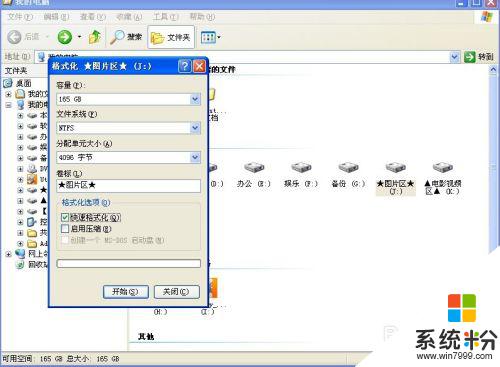
2.到桌麵找到我的電腦,右鍵鼠標選擇“管理”
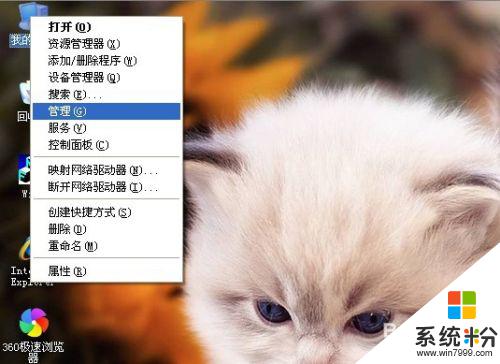
3.在計算機管理框中找到“磁盤管理”中的“磁盤1”,這就是我們的移動硬盤分區。

4.鼠標右鍵點擊“磁盤分區”選擇“刪除磁盤分區”,每個都要刪除下。

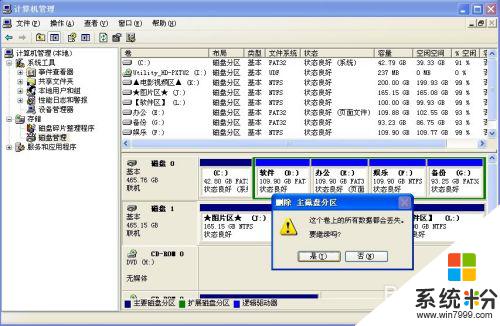
5.這樣我們的曾經分過區的移動硬盤就右變成一個區了。但是這樣在進入“我的電腦”並沒有顯示移動硬盤磁盤。
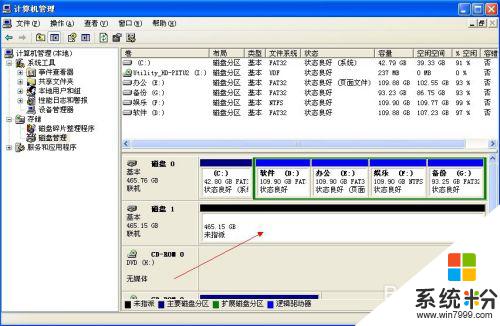
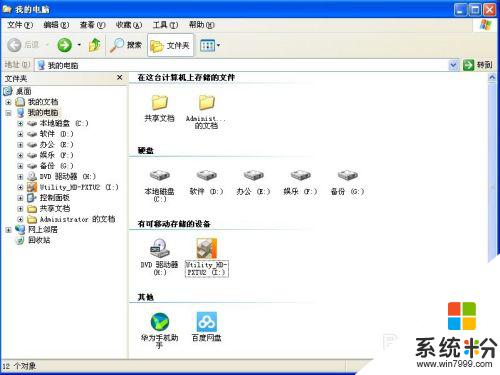
6.接下來,我們要在“磁盤1”的分區上右鍵選擇“新建磁盤分區”。進入“新建磁盤分區向導”一直“下一步”即可
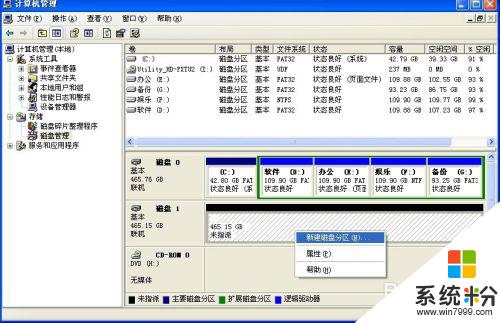

7.好了,這樣我們就完成了移動硬盤分區重新合並的任務了。
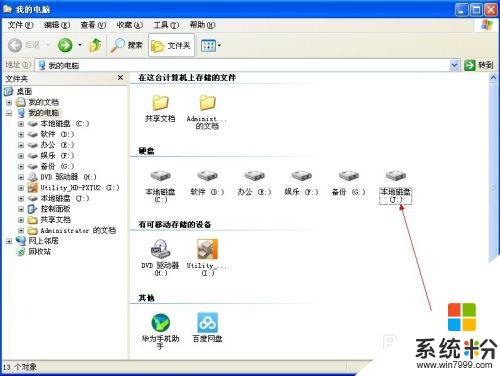
以上就是如何將移動硬盤合並為一個分區的全部內容,如果您需要,您可以按照以上步驟進行操作,希望對大家有所幫助。